Analyser les données historiques de votre entreprise est essentiel pour prendre des décisions clés. Et bien sûr, Google Sheets peut vous aider dans cette direction. Google Sheets peut faciliter votre travail avec ses fonctions intégrées capables d’effectuer des analyses de tendances. Sans aucun doute, vous pouvez utiliser la fonction CROISSANCE dans Google Sheets pour l’analyse des tendances.
La fonction CROISSANCE dans Google Sheets peut vous aider à analyser facilement les données historiques que vous avez collectées pour votre entreprise, ce qui peut jouer un rôle essentiel dans vos prises de décision.
La fonction CROISSANCE est particulièrement utile lorsque les valeurs des données augmentent ou diminuent à des taux de plus en plus élevés. Si les valeurs des données augmentent ou diminuent à un rythme régulier, utilisez la fonction TENDANCE ou PREVISION qui utilise la méthode des moindres carrés pour prévoir les valeurs futures.
Contrairement à la ligne de tendance linéaire (TENDANCE) qui est une ligne droite ajustée, une tendance exponentielle (CROISSANCE) est courbe.

Voyons comment utiliser la fonction CROISSANCE dans Google Sheets ci-dessous. Tout d’abord, permettez-moi de vous présenter la syntaxe de la fonction, puis l’exemple de formule qui suit.
Fonction CROISSANCE dans Google Sheets – Syntaxe et exemples de formules
Syntaxe :
CROISSANCE(valeurs_y_connues, [valeurs_x_connues], [nouvelles_valeurs_x], [b])
Je pense que la capture d’écran ci-dessous peut vous aider à mieux comprendre la syntaxe de la fonction CROISSANCE (seulement la partie essentielle).
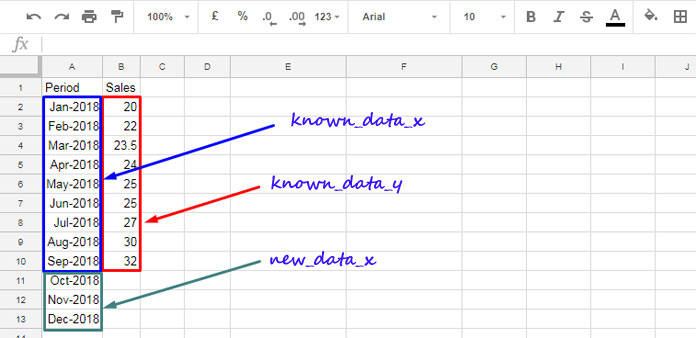
Dans cet exemple, je souhaite prédire les valeurs des ventes pour les mois d’octobre, novembre et décembre (B11, B12 et B13) en utilisant la fonction CROISSANCE. Avant d’aller à cette formule, voyez une brève description des arguments utilisés dans cette fonction.
- valeurs_y_connues – La plage contenant les valeurs dépendantes (y) connues (ici les valeurs des ventes dans la plage B2:B10).
- valeurs_x_connues – Les valeurs de la (des) variable(s) indépendante(s) (ici les mois dans la plage A2:A10) correspondant à valeurs_y_connues.
- nouvelles_valeurs_x – Les points de données (ici les mois dans la plage A11:A13) pour lesquels vous souhaitez retourner les valeurs ‘y’.
Vous pouvez consulter cette source pour en savoir plus sur les arguments de syntaxe utilisés dans la fonction CROISSANCE.
Formule Google Sheets CROISSANCE qui prédit les ventes futures
La formule de croissance ci-dessous est basée sur les données d’exemple que j’ai montrées dans l’image ci-dessus.
=croissance(B2:B10,A2:A10,A11:A13)
Cette formule prédit les valeurs des ventes pour les mois d’octobre, novembre et décembre. Dans la capture d’écran ci-dessous, j’ai saisi les formules CROISSANCE, TENDANCE et PREVISION côte à côte. Vous pouvez donc facilement les comprendre.
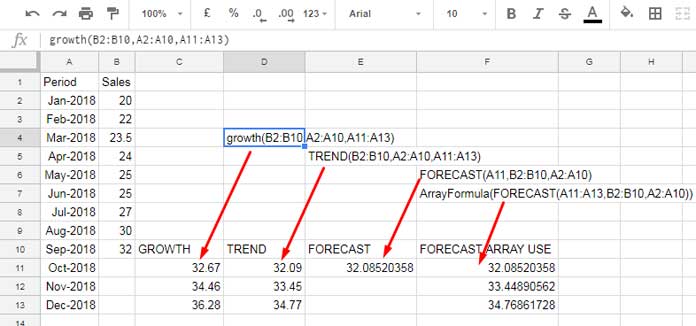
Voilà tout ce que vous devez savoir sur la fonction CROISSANCE dans Google Sheets.
Related: Dynamic Data Ranges in Growth, Trend, and Forecast in Google Sheets.
Pour en savoir plus sur les fonctions avancées de Google Sheets, consultez notre site Crawlan.com.


